Version 2021
Comment grouper des données par page : Saut de page
Lorsque vous êtes en présence d’un rapport qui contient un ensemble de données très volumineux, il peut être plus commode d’utiliser ces données en les groupant dans des sous-ensembles logiques, puis de consulter chaque sous-ensemble indépendamment. Pour grouper les données en sous-ensembles, vous pouvez utiliser la fonctionnalité Saut de page. Les sous-ensembles résultant de la division de vos données d’entreprise sont appelés des pages ; ces pages vous permettent de parcourir le rapport en consultant un sous-ensemble de données à la fois.
Vous pouvez aussi grouper un document. Pour obtenir un exemple, reportez-vous à Groupement de documents : Saut de page
Par exemple, le rapport ci-dessous présente les dépenses salariales par région, par responsable et par employé. Vous pouvez placer Region dans la zone de saut de page et afficher les dépenses salariales par responsable et employé, région par région. Toutes les données du rapport sont encore disponibles, mais elles sont groupées dans des sections plus petites et plus faciles à gérer.
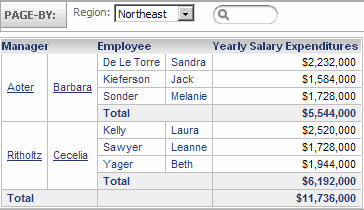
Les attributs et les mesures sont les objets les plus souvent utilisés dans la zone Saut de page d’un rapport, même si vous pouvez activer la fonctionnalité Saut de page pour la plupart des objets figurant dans un rapport. Vous pouvez créer des sauts de page pour les objets suivants :
- attributs
- Mesures
- Hiérarchies
- Consolidations et groupes personnalisés. Pour obtenir une explication plus détaillée sur les consolidations et les groupes personnalisés, reportez-vous au Aide sur les rapports avancés.
- La plupart des invites d’objet. Plus précisément, les invites d’objets constituées d’attributs, de hiérarchies, de consolidations et de groupes personnalisés. Les invites d'objets contenant des mesures peuvent être placées dans la zone Saut de page à condition que les lignes ou les colonnes du rapport ne contiennent pas de mesure. Pour une explication détaillée sur les invites, reportez-vous au Aide sur les rapports de base.
Vous pouvez effectuer une analyse approfondie sur un attribut ou une mesure composée dans l’axe Saut de page. Pour plus d’informations, reportez-vous à Procédure d'analyse sur un rapport en grille.
Cette procédure suppose que la fonctionnalité Saut de page est activée. La fonctionnalité Saut de page peut être activée ou désactivée pour votre projet par votre concepteur de projets.
Pour déplacer un objet vers la zone de saut de page
Vous pouvez placer plusieurs objets dans la zone de saut de page. Si vous décidez de placer plusieurs attributs apparentés dans la zone Saut de page, sachez que l’ordre a une importance. Le premier saut de page que vous créez (à l’extrême gauche) affecte les éléments qui s’affichent dans les autres champs Saut de page. Veillez à ce que les divers objets placés dans la zone de saut de page le soient dans un ordre logique, de gauche à droite.
- Cliquez sur le nom d’un rapport pour l’exécuter.
-
Pour afficher la zone Saut de page, dans le menu Outils, sélectionnez Axe de saut de pages.
Si DHTML est désactivé, cliquez sur Aller icône
 .
. -
Cliquez avec le bouton droit sur l’en-tête de l’objet dans le rapport, sélectionnez Déplacer, puis Vers l’axe de saut de pages.
Pour déplacer des mesures dans la zone de saut de page, cliquez avec le bouton droit dans le rapport sur le mot Mesure, puis sélectionnez Saut de page. Toutes les mesures doivent être déplacées en même temps. Une mesure ne peut pas figurer dans la zone Saut de page et une autre dans la grille du rapport.
Le rapport s’affiche de nouveau automatiquement pour présenter uniquement le sous-ensemble de données indiqué dans le champ Saut de page actif. Sélectionnez une option dans la liste déroulante du champ Saut de page pour changer le sous-ensemble de données affiché.
Vous pouvez repositionner les objets dans la zone de saut de page. Cliquez avec le bouton droit dans la zone de saut de page, sélectionnez Déplacer, puis Vers lignes ou Vers colonnes, selon vos besoins.
